win7系统如何设置打印机实现双面打印
来源:https://www.uweishi.com/ 时间:2015-06-09 11:23:46 责任编辑:admin
节约也是很值得提倡的,所以咱们日常办公中,要打印文件,很多时候都需要设置双面打印,这样不仅翻页不费力,而且也可以节约很多的纸张。那么在win7旗舰版中,如何对打印机进行设置,使之实现双面打印呢?下面,小编就来详细的介绍一下吧!
推荐系统:可以到u卫士U盘启动盘制作工具官网www.uweishi.com:咨询客服。更多精彩内容继续关注。本文由u卫士 整理发布
1.首先,咱们打开自己需要打印的文件,点击打印之后,在弹出来的界面中,咱们需要先查看一下,目前的页数是否是双数页面,如果是单数的话,咱们需要将它设置为双数才可以,这个并没有什么影响,因为最后一页打印出来会是空白页面。
2.咱们在打印弹出来的界面中点击选项-高级,然后将 “逆序页面”勾选上,最后点击确定保存设置。
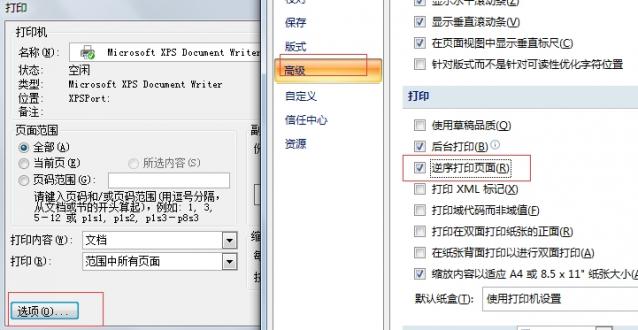
3.返回到打印界面之后,咱们需要将下方打印后面的设置成为“奇数页”,最后点击确定保存设置急了。
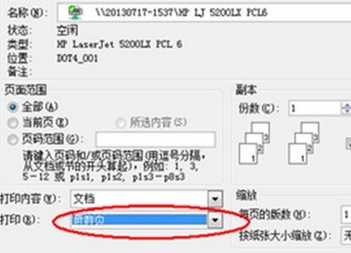
4.点击确定,打印机就会将咱们资料的字数页面打印出来,之后,咱们将打印出来的纸张面朝上放入纸盒,然后在刚刚的打印设置中选择“偶数页”,点击确定,打印机又会将搜狐页面打印出来,这样,咱们双面打印就实现了。
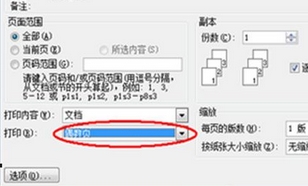
上一篇:win7系统中如何使用移动中心
下一篇:win7个性化设置如何进行